使用过演示文稿的朋友们都知道,常常会在幻灯片的内容上使用超链接可以快速翻到需要的那一页幻灯片。下面小编就来告诉大家如何在WPS演示中使用超链接的命令,一起来看看吧。新建默认模板wps演示文稿,内容版式为空白版式。单击在线素材中的目录项,单击目录选项卡,选中其中一种目录,右击选择快捷菜单中的“插入&rd......
如何在WPS Office 手机版的文档里设置上标和下标
WPS教程
2021-11-10 09:27:54
现在对于手机版WPS Office的使用越加频繁,也使我们编辑文档等更加方便。那么如何在WPS Office 手机版的文档里设置上标和下标呢?下面就跟大家分享详细步骤。
首先,打开我们所需要编辑的文档:
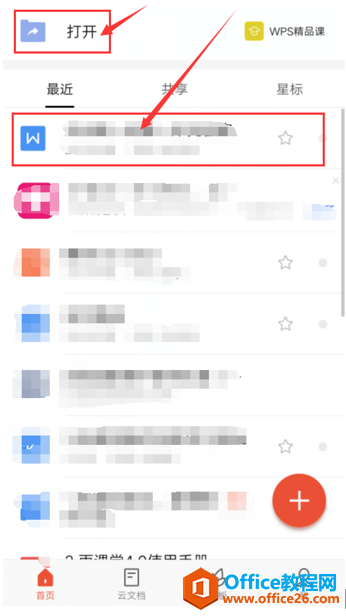
在工具中,点击【开始】,下滑找到最底端的【T】单击:
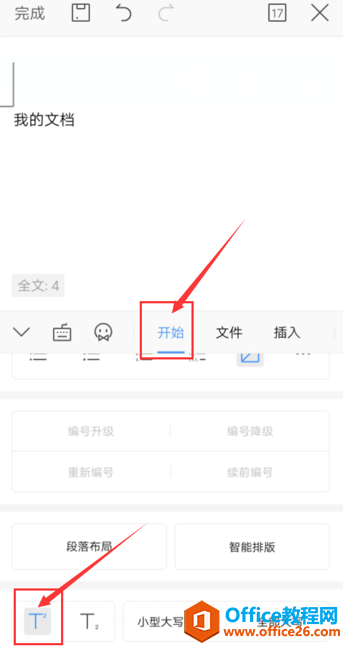
将鼠标置于需要加上标的字后,例如【档】,输入标注,例如【解释】:
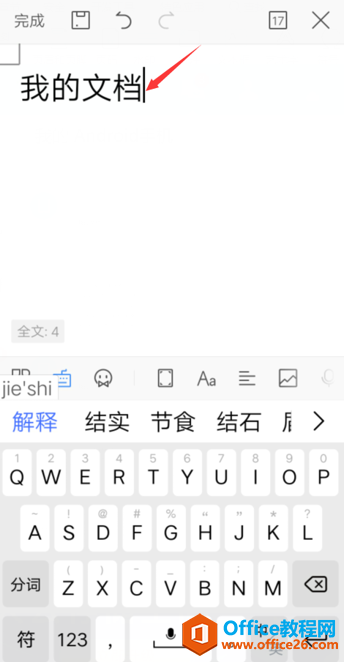
点击回车键,如下图所示,上标就设置好了:
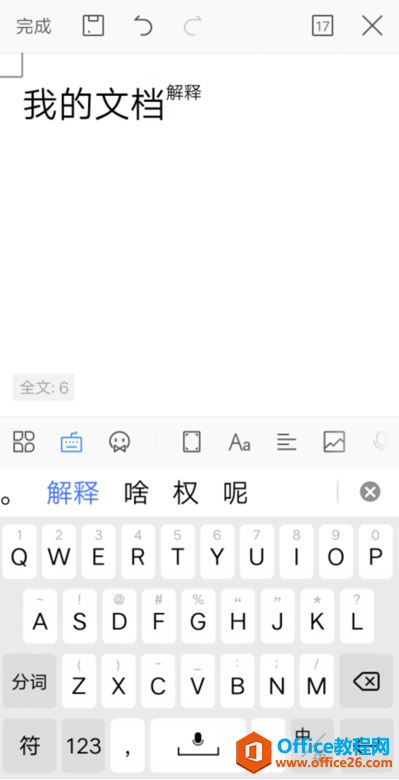
设置下标的方法与上面所述大致相同,不过在下图所示步骤中要选择含有下角标的【T】:
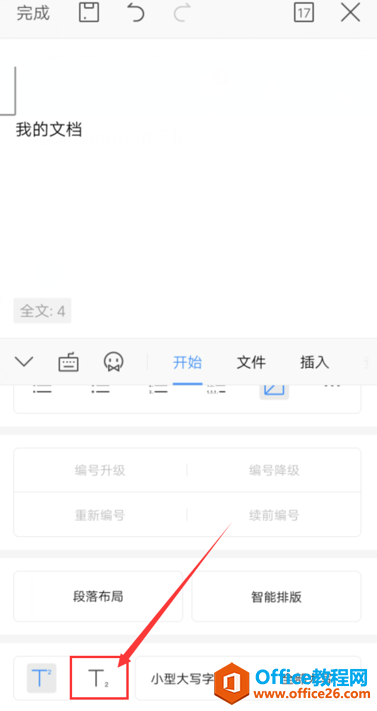
然后,按上述步骤输入,即得到如图所示的下标:
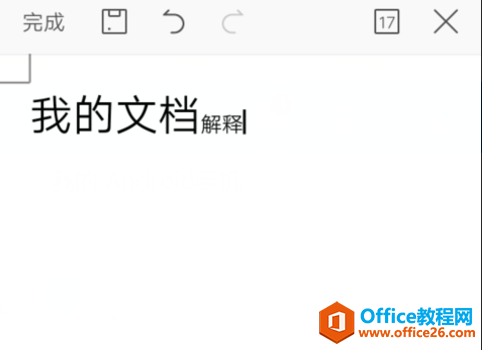
相关文章





